- Home ›
- Gmailの使い方 ›
- セキュリティとトラブルシューティング ›
- HERE
Gmailのログイン記録の確認(アカウントアクティビティ)
Gmailでは過去10件分のGmailへのログイン記録を確認することができます。これはWebページ経由やメールクライアントからのPOPアクセスなども全て含まれます。ご自分のGmailアカウントへ不正アクセスなど何か問題が発生した場合には自分以外のアクセスがあったかどうかを確認するために使用できます。
1.ログイン記録を確認
2.他のセッションをログアウト
3.アクセスタイプの詳細
それではログイン記録を確認してみます。Gmailへログインして下さい。
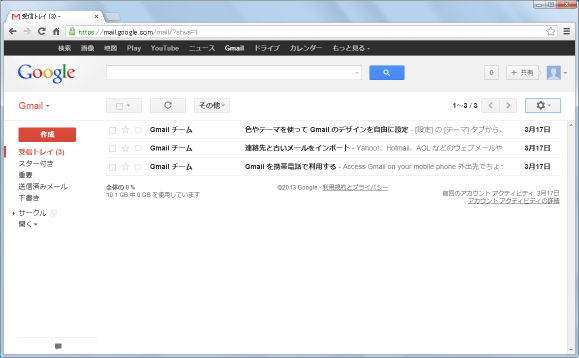
画面右下に表示されている「アカウント アクティビティの詳細」というリンクをクリックして下さい。
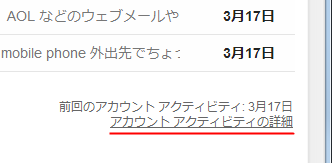
「このアカウントのアクティビティ」に関する画面が表示されます。
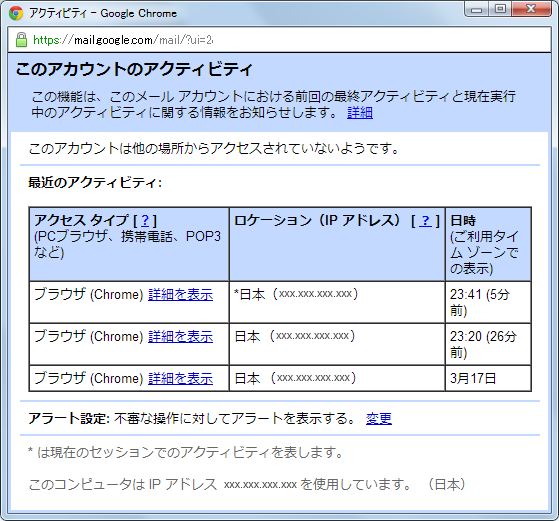
この画面では最大で最新10件分のGmailへログインした記録が表示されます(IPアドレスは伏字にしてありますが、実際にはIPアドレスが表示されています)。記録には「アクセスタイプ」「ロケーション」「日時」の3つの列がありますがそれぞれ次のような意味となります。
「アクセスタイプ」にはブラウザ経由かPOPによるアクセスかなどが表示されます。自分はPOPを使用していないのに、POPでログインした記録が残っていた場合は別の誰かによるものかもしれません。
「ロケーション」にはアクセスしてきたIPアドレスが表示されます。いつも同じPCからしか見ていない場合は同じIPアドレスが表示されるか似たアドレス(上2つが同じで 172.16.xx.xx など)が表示されるはずです。まったく異なるIPアドレスからアクセスが無いかどうか確認してみて下さい。(なお現在自分が使用しているIPアドレスが画面下に表示されています)。
「日時」にはアクセスがあった日時が表示されます。自分がアクセスするはずの無い時間帯や日時にログインした形跡がないかどうかなどを確認してみて下さい。
これらの値を確認することで、第三者から不正なアクセスがないかどうか簡単に確認することができます。ただ過去10件分(疑わしいアクセスがあった場合などは+3件分)しか表示されず、それより以前の記録は参照する手段は用意されていません。
※ Googleのヘルプ記事も合わせてご参照下さい。
アカウントアクティビティを確認した時、次のような「同時セッションに関する情報」の表示が行われることがあります。
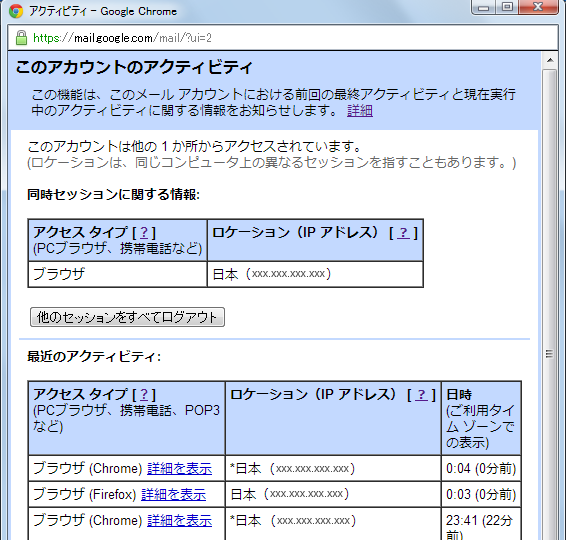
これは自分が現在Gmailにアクセスしているものとは別のアクセスが同時に発生している状態を表しています。今回の場合は同じPCで別のブラウザを起動して同じGmailアカウントにログインしています。
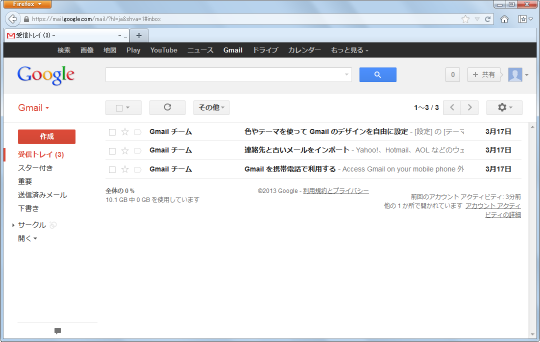
今回のように自分自身が同時にGmailにログインしている場合は問題ありませんが、全く覚えがない場所などからログインされている場合には第三者による不正ログインがちょうど行われている可能性があります(自宅のPCでログインしてみたら会社のPCがログインしたままになっていた、というケースなどもあります)。
このような時は「他のセッションをすべてログアウト」ボタンを押すことで、現在自分がログインしているもの以外を強制的にログアウトさせることができます。
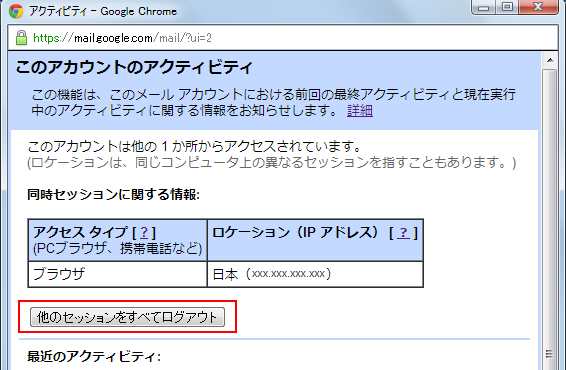
それではボタンを押してみます。次のように「他のセッションをすべてログアウトしました。」と表示され、自分以外にログインしている人がいてもログアウトされます。
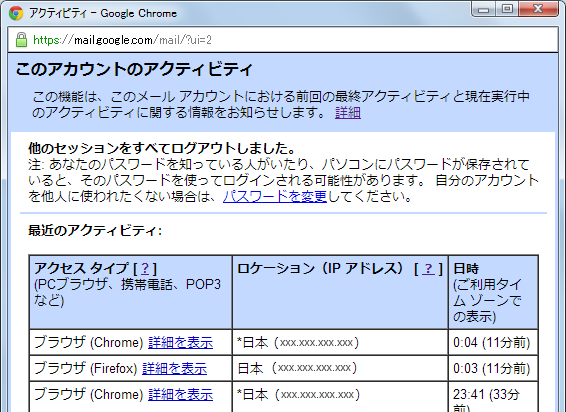
ログインしていたFireFoxの画面を確認してみると、Gmailがログアウトした状態になっていることが確認できます。
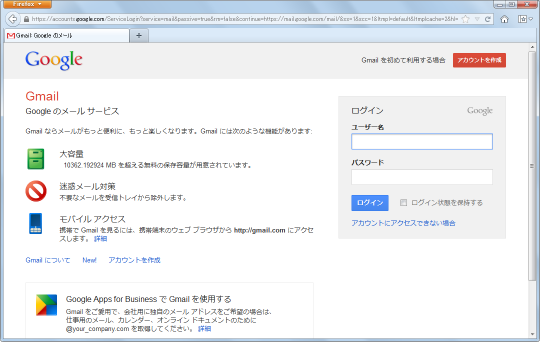
不正なログインがあったと思われる場合には、まず他のセッションをログアウトしてからすぐにパスワード変更等の対策を行って下さい。
アクセスタイプにはどのようにログインしてきたのが表示されますが、ブラウザの種別などが表示されるようになりました。
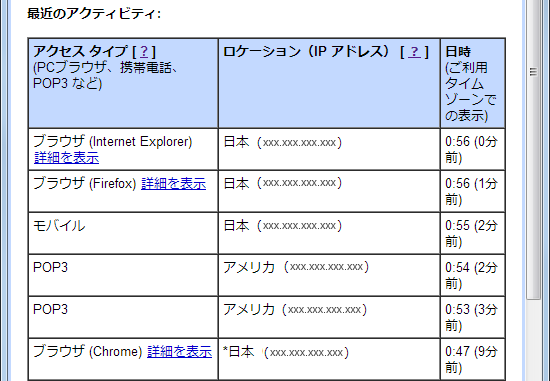
PCからアクセスした場合にはブラウザの種別毎に「Chrome」「Firefox」「Internet Explorer」と表示され区別がつくようになりました。またAndroidからアクセスした場合には「モバイル」、クライアントソフトからPOPでアクセスした場合には「POP3」と表示されています。「POP3」の場合にロケーションがアメリカと表示されているのは他のGmailアカウントからPOPを行ったためです(Gmailのサーバがアメリカにあるから)。
またブラウザの場合には「詳細を表示」と書かれたリンクをクリックすることでより詳細な情報が表示されます。
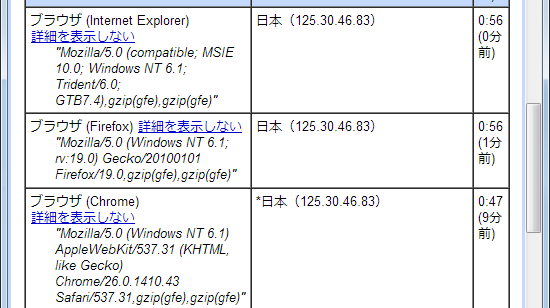
必要であれば参照するようにして下さい。
( Written by Tatsuo Ikura )

 AjaxTower
AjaxTower